Как поменять раскладку в Windows 10
Прямое изменение языка системы
Перед тем, как поменять язык раскладки, пользователю необходимо закрыть все приложения. Далее необходимо перейти в раздел «Параметры», это можно сделать двумя путями:
- Нажать комбинацию клавиш Windows + X;
- Правой клавишей мыши щелкнуть по кнопке «Пуск».
Затем переходим в меню опытного пользователя, где из доступных приложений выбираем «Параметры» и переходим во «Время и язык».
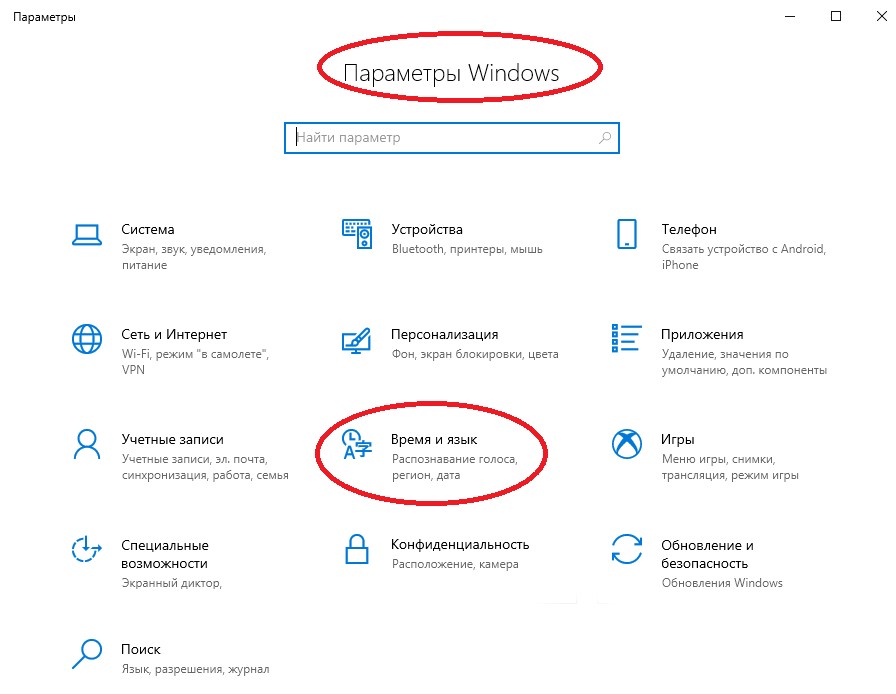
В левой боковой панели которой переходим в раздел «Язык». Далее в правой панели выбираем «Предпочитаемые языки» и нажимаем кнопку «Добавьте язык». Во всплывающем окне необходимо выбрать нужный язык или ввести его вручную и нажать на «Далее».
На странице «Установка языковых компонентов» ставим отметку «Установка языкового пакета и соответствующего языка интерфейса Windows». Ячейка должна окраситься в синий цвет. В нижней части окна нажимаем кнопку «Установить».
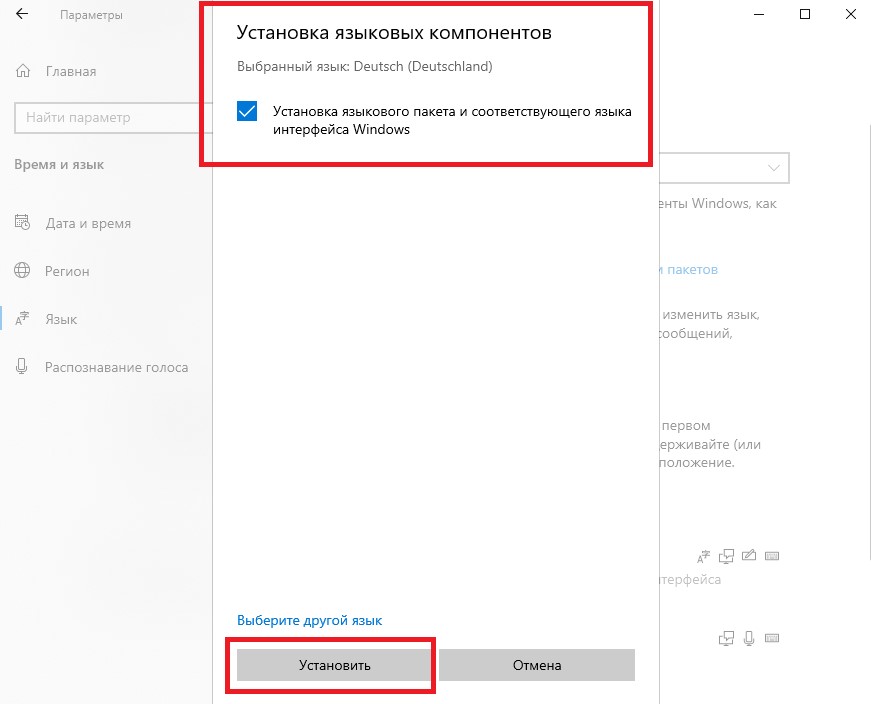
Сразу после выполненных действий изменения вступят в силу. Выбранный языковой пакет будет действовать по умолчанию для окна входа в ОС, проводника Виндовс, рабочего стола, раздела «Параметры», приложений и сайтов. При необходимости система может потребовать перезагрузки.
Смена настроек региона
В случае необходимости переключения языка клавиатуры и системы из-за нахождения в другом регионе, пользователю придется поменять соответствующие настройки.
Для этого переходим в раздел «Параметры», выбираем вкладку «Время и язык», а в левой боковой панели переходим в пункт «Регион». Здесь необходимо указать свое местоположение в ячейке «Страна или регион».
Далее в пункте «Формат региона» выбираем необходимые варианты значений дат и времени.
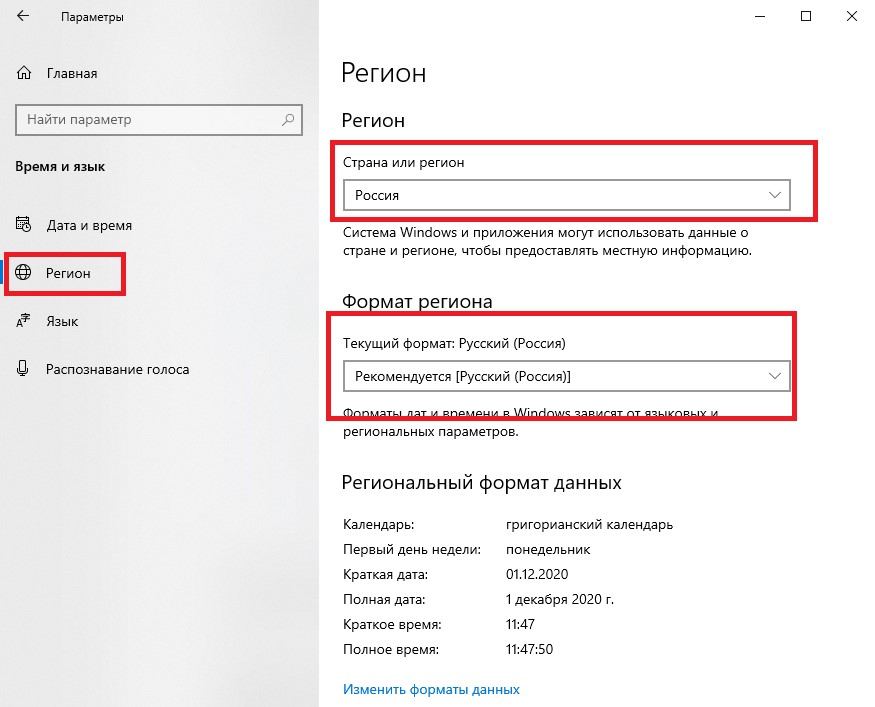
Следующим шагом повторно заходим в раздел «Язык». Ищем пункт «Сопутствующие параметры» и переходим в «Административные языковые параметры». Выбираем вкладку «Дополнительно» в разделе «Регион» и заходим в пункт «Экран приветствия и учетные записи новых пользователей», где необходимо нажать кнопку «Копировать параметры».
Далее в появившемся окне устанавливаем отметку в ячейках строк «Новые учетные записи пользователей» и «Экран приветствия и системные учетные записи» раздела «Копировать текущие параметры в» и подтверждаем выбор.
Если все сделано правильно, на ПК появятся актуальные настройки региона.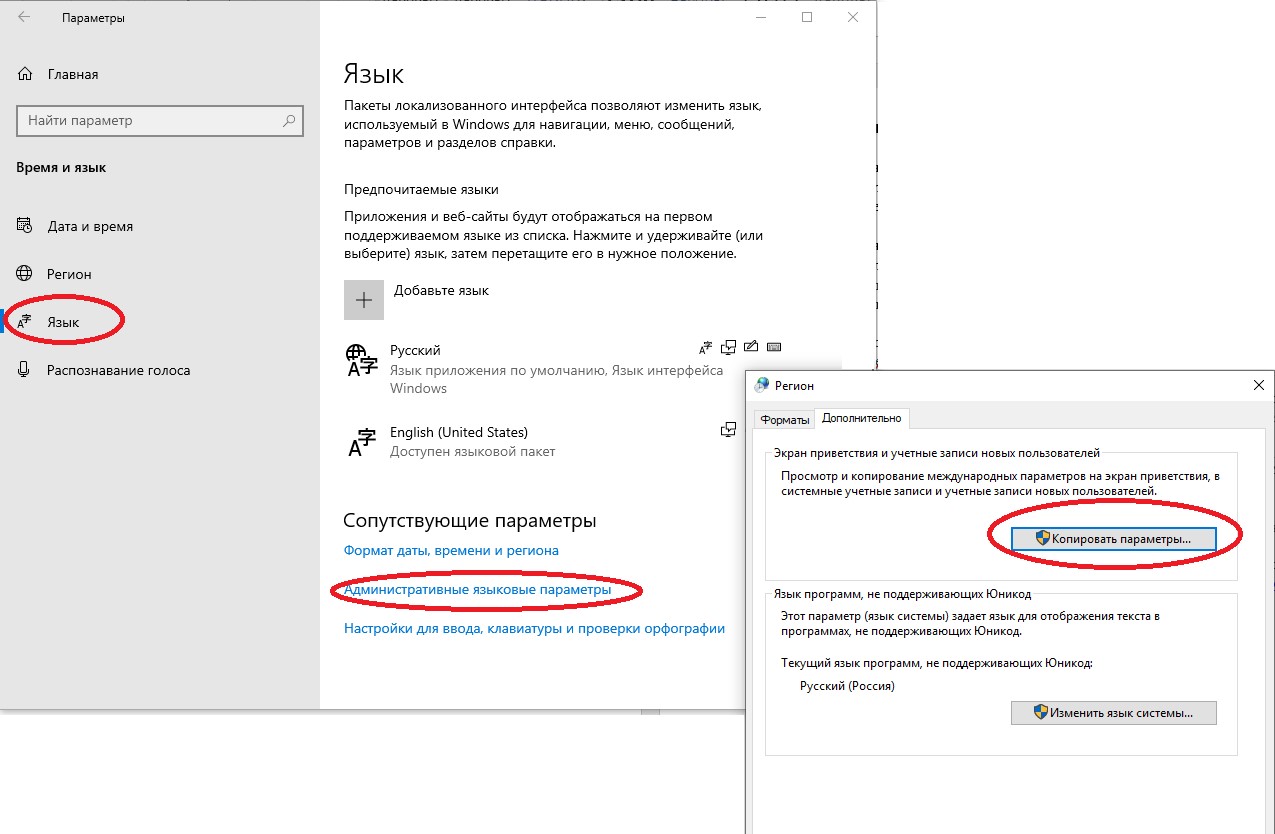
Как поменять раскладку клавиатуры на Виндовс
В более простых случаях, когда пользователю просто необходимо узнать, как быстро поменять язык на клавиатуре, можно воспользоваться сочетанием клавиш Alt и Shift.
Если по каким-то причинам пользователь решит поменять клавиши раскладки клавиатуры, это можно сделать по следующему алгоритму:
- зайти в «Параметры» (нажать клавиши Windows + I);
- выбрать раздел «Устройства»;
- переходим в пункт «Ввод» и выбираем «Дополнительные параметры клавиатуры»;
- далее заходим в «Параметры языковой панели»;
- во вкладке «Переключение клавиатуры» нажимаем «Сменить сочетание клавиш» и указываем необходимую комбинацию.
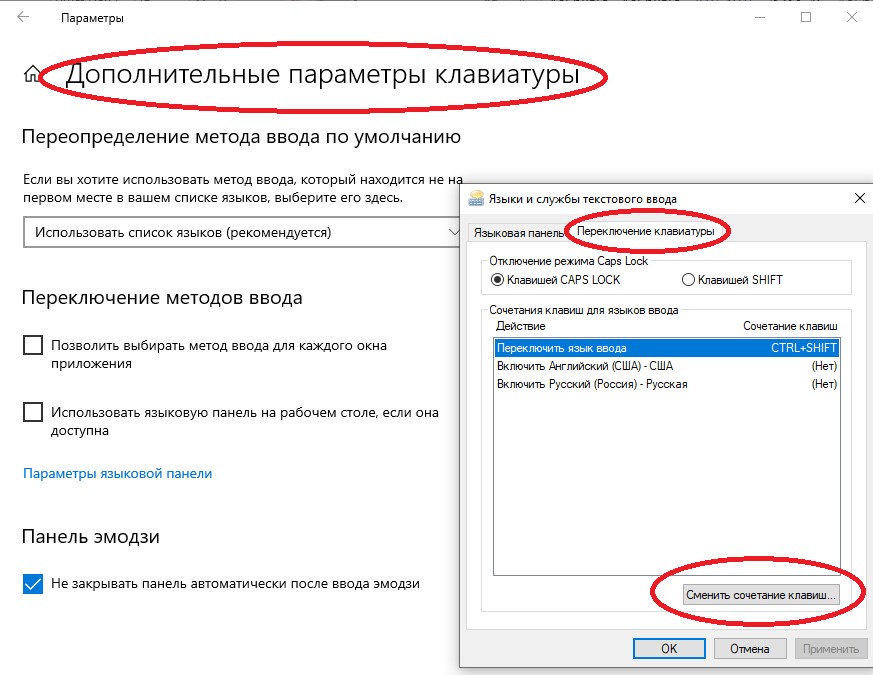
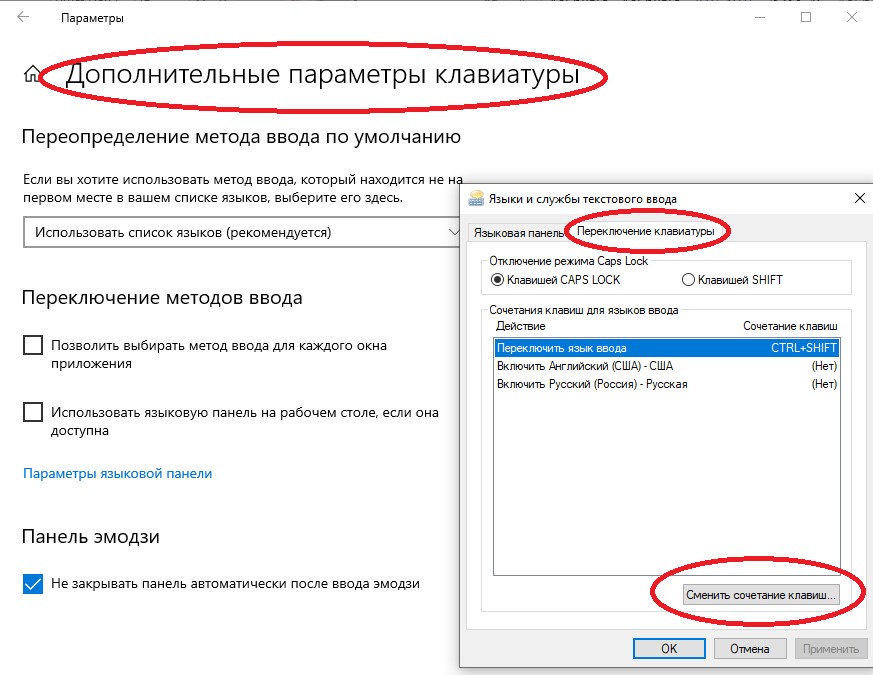
Иногда возникает необходимость поменять раскладку на английскую или любую другую в более частных случаях.
Как поменять язык на экранной клавиатуре
В операционной системе предусмотрена возможность воспользоваться экранной клавиатурой. Это может понадобиться в случае поломки обычной. На виртуальной можно пользоваться теми же функциями, хотя и не так удобно.
Перед тем, как такой клавиатурой поменять язык на английский или обратно необходимо включить ее поддержку в соответствующем разделе. Для запуска возможности для ввода текста с экрана необходимо перейти в пункт «Экранная клавиатура» («Пуск»/ «Все программы»/ «Специальные возможности»).
Проще всего поменять клавиатуру на русский или иностранный язык нажатием мышью на значок в трее (языковая панель в правом нижнем углу окна Виндовс).
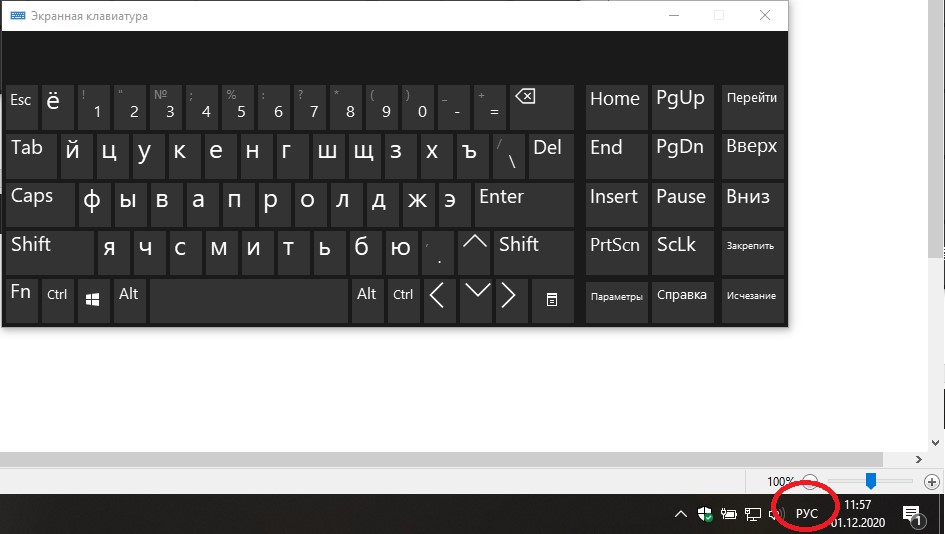
Также, сменить раскладку можно в зависимости от действующего сочетания клавиш. Например, если поменять язык на клавиатуре ноутбука или компьютера можно нажатием Alt+Shift, на экранном устройстве необходимо нажать сначала первую клавишу, потом вторую. Кнопки при этом подсветятся, а для итоговой смены языка необходимо ввести эти клавиши повторно. Например, можно ввести комбинацию Alt+Shift, а потом Shift+Alt.
Рассмотренными способами можно поменять язык и на беспроводной клавиатуре.
Важно отметить, что во избежание неполадок с работой любого оборудования стоит пользоваться надежными образами операционной системы. Купить ключ на Windows вы можете в интернет-магазине el:Store.











